
Pentru toți cititorii seoslim.ru felicitări! În acest articol vreau să arăt, prin propriul exemplu, unde luam recent șabloane pentru noile mele proiecte.
Deci, să spunem, vom merge tot drumul de la alegerea unui șablon unic, cumpărarea și instalarea acestuia pe site.
Sunt sigur că cei care plied rețeaua de spațiu în căutarea de noi teme pentru blog-ul dvs. cel puțin o dată, dar rula pe magazin șablon Template Monster, și, dacă nu, în nici un caz, au auzit de o astfel de companie, sau au văzut logo-ul lor Monster.
TemplateMonster este o companie străină care dezvoltă și vinde șabloane de site-uri gata făcute și alte soluții de design (pagini de destinație, teme Facebook, screensavere Flash etc.).
Vizitând Template Monster, fiecare webmaster poarta ceea ce are nevoie pentru el, șabloanele sunt prezentate pentru toate tipurile de CMS: WordPress, Joomla, Drupal, Moto CMS 3.
Amintiți-vă de avantajele sistemului de gestionare avansată a conținutului Moto CMS 3 Am spus deja în articolul precedent, am învățat cum să creăm un site fără cunoștințe de HTML și PHP.
De asemenea, doresc să menționez că în supermarket-ul monștrilor majoritatea modelelor sunt adaptate pentru dispozitive mobile, ceea ce înseamnă că odată ce ați petrecut, veți economisi la serviciile designerului.
Cum de a alege un produs pe TemplateMonster
Unul dintre proiectele mele de mult timp a necesitat deja o schimbare de design și teme gratuite, care pe internet au încetat complet să mă ajute și mi-am dorit cumva să ieșim din competiție.
Deoarece compania se îmbunătățește și colaborează cu clienți din diferite țări, va fi mai convenabil să utilizați versiunea în limba rusă a site-ului, așa că du-te la www.templatemonster.com/ru/.
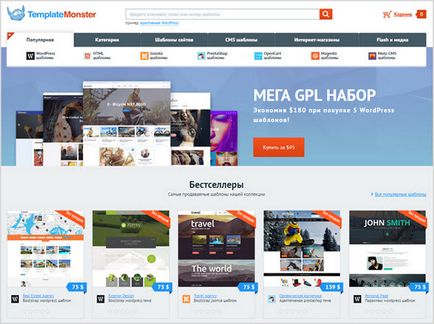
Odată pe pagina principală, vedem:
- șir de căutare, pentru a sari rapid la produsul dorit după cuvânt cheie;
- Meniul site-ului, unde toate produsele sunt sortate pe secțiuni;
- previzualizarea șabloanelor cele mai bine vândute și a noilor companii;
- recenzii ale clienților și intrări în blog.
Deoarece mă interesează șabloanele pentru Wordpress, mă duc la fila "Șabloane CMS" și din grupurile pe care le-am făcut clic pe linkul "WordPress".
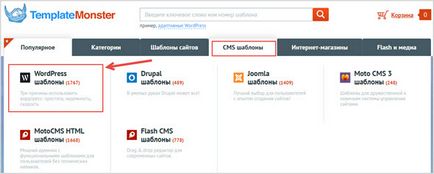
Pentru a face mai ușor și mai rapid găsirea opțiunilor dorite pentru soluțiile de proiectare, dezvoltatorii au creat un număr de filtre:
Este suficient să deschideți filtrul dorit și să faceți selecția potrivită.
Simultan, imaginile șabloanelor sunt comandate în funcție de condițiile specificate.
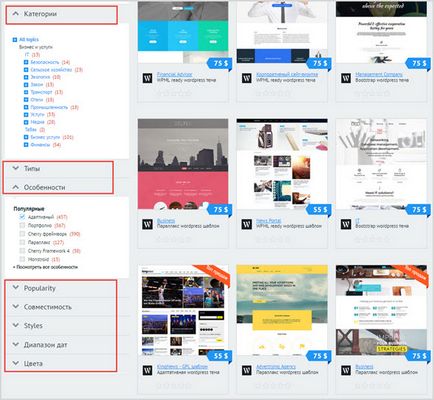
Voi spune imediat că există o mulțime de șabloane, deci va trebui să vă petreceți timp să vă uitați la toate și să alegeți cea mai bună.
Pentru a vedea cum va arăta subiectul pe site, trebuie doar să aduceți cursorul mouse-ului la previzualizare și să faceți clic pe butonul "Demo" și să începeți procesul de înregistrare a achiziției de bunuri - faceți clic pe "În detaliu".
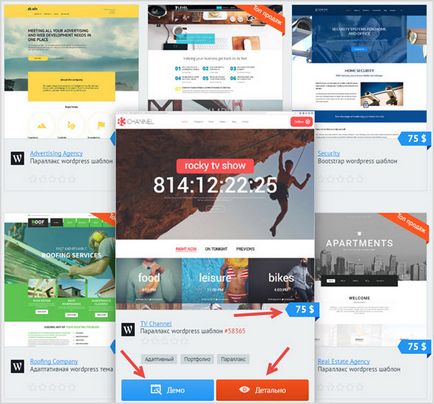
Întrucât motoarele de căutare au introdus o regulă pentru afișarea corectă a site-urilor pe dispozitive mobile, aveți grijă ca tema aleasă să îndeplinească aceste cerințe.
Imaginați-vă că șablonul a fost ales acum, că este timpul să îl folosim, pentru care mergem la pagina de înregistrare a achiziției prin butonul "Detalii".
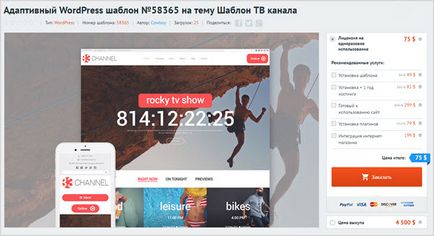
Dacă coborâți, devine clar ce obțineți atunci când cumpărați un șablon din TemplateMonster și ce ar trebui să fie cerințele gazdei pentru ca totul să funcționeze.
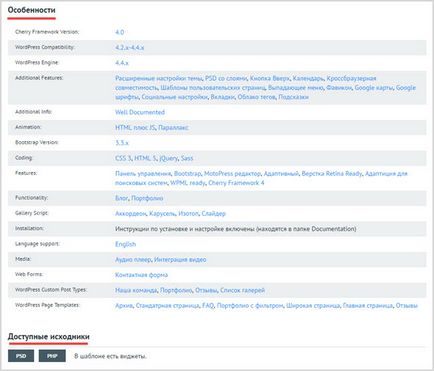
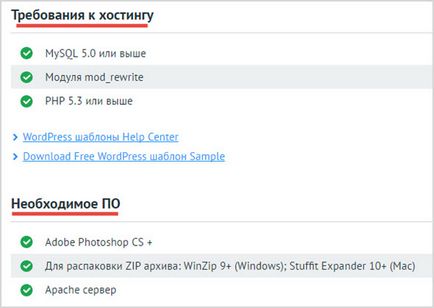
Apoi, trebuie să determinăm politica prețurilor.
Cel mai ieftin lucru este să cumpărați numai un șablon și dacă este mai precis o licență pentru o singură utilizare (în același domeniu).
În acest caz, veți primi doar un șablon cu acele componente care sunt descrise detaliat în subiect.
Pentru cei care doresc să comande servicii suplimentare:
- Instalarea șablonului;
- Instalare + 1 an de hosting;
- Site gata de utilizare;
- Instalarea plug-in-urilor;
- Integrarea magazinului online.
Va trebui să plătesc pentru o anumită sumă de $.
Dacă alegerea a fost făcută, apăsați butonul "Comandă".
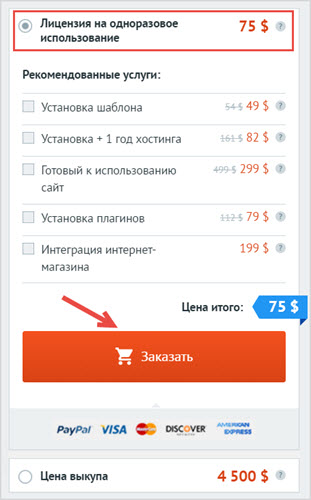
După aceasta, aruncați "coșul de cumpărături" pentru a continua înregistrarea achiziției.
Înainte să faceți clic pe "Cumpărați" vă recomandăm să faceți clic pe link-ul "Adăugați aici", care va avea ca rezultat un formular pentru introducerea codului promoțional.
Puteți folosi codul promoțional (seoslim) pentru o reducere de 10%.
Salvați la cumpărarea unui șablon, introduceți codul promoțional - seoslim și obțineți o reducere de 10%.
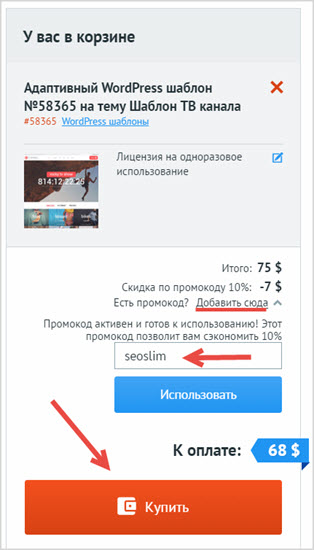
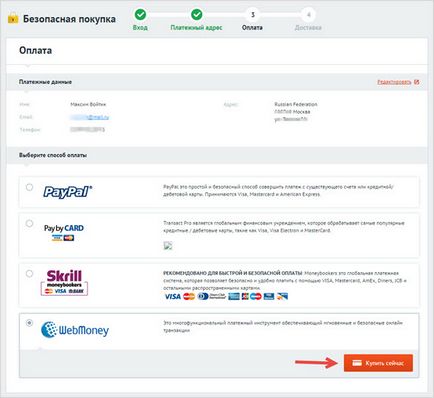
După finalizarea plății, așteptăm puțin până când sistemul procesează plata, deci nu grăbiți să închideți pagina.
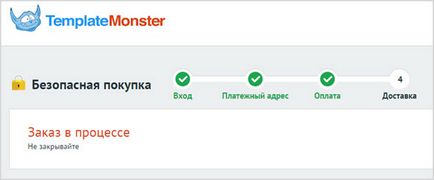
Câteva minute mai târziu, comanda a fost încheiată cu succes.
Descărcarea unui subiect achiziționat, o prezentare generală a conținutului
Felicitări pentru șablonul pe care l-am cumpărat, acum este lăsat să îl descărcați și să-l instalați pe site.
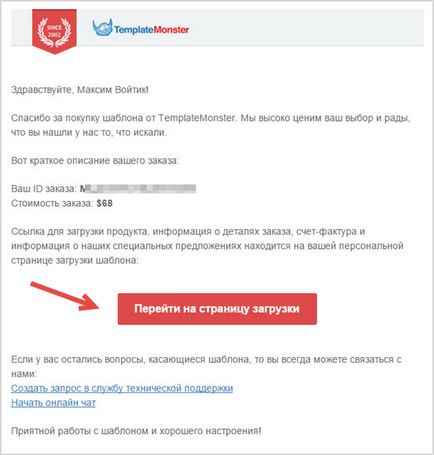
Rețineți că pentru a dezarhiva fișierele șablonului sursă, utilizați parola, care reprezintă numărul de identificare al achiziției.
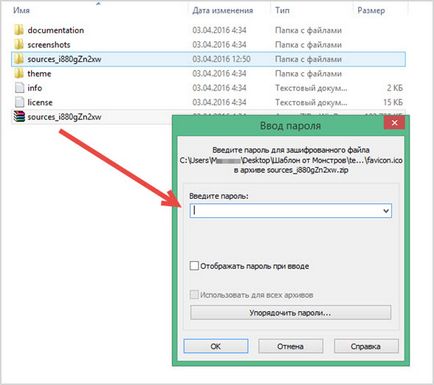
- Ghid rapid de instalare: cadre de cireșe, teme și plug-inuri;
- Capturi de ecran ale șablonului;
- Fișierele temei sursă (în cazul meu, aceasta este sursa PSD);
- Subiect;
- informații;
- Licență.
Instalarea temei și a conținutului demo pe site
În planta, achiziționat tema nu este mare, deoarece «Documentația» dosar conține un scurt curs format din 3 pași care trebuie să fie făcut pentru a afișa modelul de pe site-ul care a fost ales.
Pasul 1. Instalați ceara cadru. Particularitatea șabloanelor create de TemplateMonster este că toate acestea funcționează în cadrul software-ului framework Cherry.
Trecerea de la panoul administrativ în secțiunea „Aspect“, apoi selectați subsecțiunea „Subiecte“, apoi „Adăugați o nouă“ și selectați folderul care a fost descărcat anterior,-zip arhiva CherryFramework.
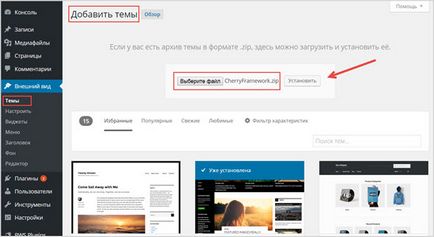
Pasul 2.Instalarea temei. Acum trebuie să instalați șablonul în sine. Faceți exact aceleași operații din "Pasul 1", dar ca fișier trebuie să selectați o arhivă zip cu o temă.
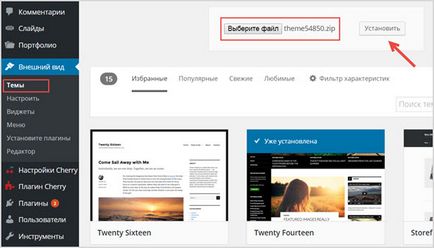
Pasul 3. Importați datele demo. Dacă doriți să instalați conținut dintr-o demonstrație de site-uri, va trebui să migrați toate datele din dosarul sample_data.
Pentru a face acest lucru, mergeți la secțiunea "Cherry Plugins" de lângă "Import de conținut".
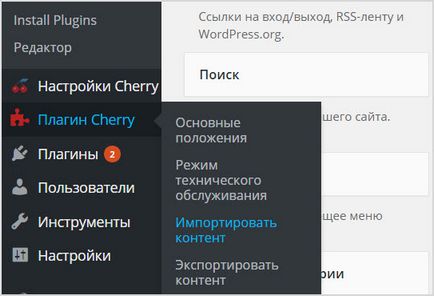
După aceea, selectați directorul sample_data și încărcați toate fișierele.
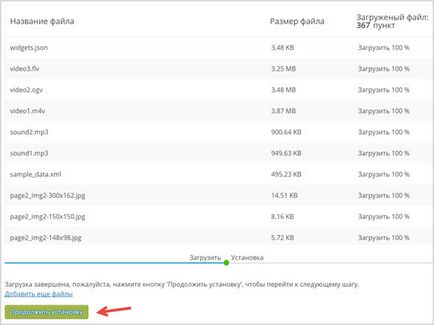
După descărcare, faceți clic pe "Continuați instalarea".
Acesta este de fapt totul, acum puteți vedea ce aveți. Șablonul site-ului ar trebui să fie o copie exactă a ceea ce ați văzut în magazinul TemplateMonster.
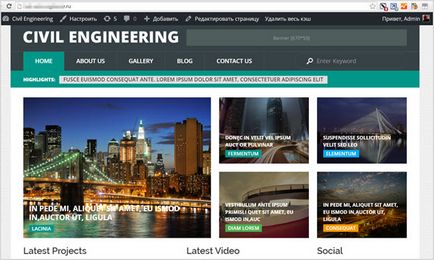
Personal, o am așa sa dovedit.
Acum rămâne doar să-i aduceți în minte, să schimbați imagini, să adăugați câteva module necesare. Dacă sunteți destul de începător, atunci, bineînțeles, nu puteți face fără ajutorul unui coder, cred că toată lumea va decide ce cale să meargă.
Rezumând postul actual, vreau să rețin că prima mea cunoștință cu compania TemplateMonster a demonstrat încă o dată că băieții nu sunt zadarnici liderii în dezvoltarea și vânzarea de șabloane.
- Linia de produse este largă, unde toată lumea va găsi ceva care îi va plăcea să-l guste
- Prețurile sunt prea mari, dar produsele sunt de înaltă calitate
- Pentru orice întrebări, asistența tehnică răspunde rapid, chiar și într-o zi liberă
Singurul lucru care poate provoca probleme cu instalarea de teme, pentru că, spre deosebire de șabloanele standard, TemplateMonster și-a dezvoltat propriul software Cherry Framework, fără de care nimic nu va funcționa.
Dar dacă vă uitați la instrucțiunile de instalare, atunci nu este nimic complicat în acest sens.
Asta e tot, sunt curios să știu dacă vreunul dintre cititorii mei a avut deja experiență de a cumpăra șabloane de la Monsters?
Sincer, Maxim Voytik